教你在局域网同步本机电脑时间
局域网内统一时间的方法

局域网内统一时间的方法通信技术日新月异,无线局域网(WLAN)以其独特的优势为近距离无线通信提供可靠的技术保证,正在成为新一代无线通信的热点,那么你知道局域网内统一时间的方法吗?下面是店铺整理的一些关于局域网内统一时间的方法的相关资料,供你参考。
局域网内统一时间的方法(一) 基于XP/2003系统1、打开注册表单击“开始”,单击“运行”,键入 regedit,然后单击“确定”。
2、配置 Windows 时间服务以使用外部时间源(1)指定时间源。
a. 找到并单击下面的注册表子项:程序代码HKEY_LOCAL_MACHINE\SYSTEM\CurrentControlSet\Service s\W32Time\Parameters\NtpServerb. 在右窗格中,右键单击“NtpServer”,然后单击“修改”。
c. 在“编辑值”的“数值数据”框中键入210.72.145.44,0x1,然后单击“确定”。
注:210.72.145.44是中科院国家授时中心的服务器,这是由于微软的时间服务器经常连接失败而造成无法同步。
列出的每个 DNS 名称都必须是唯一的。
必须在每个 DNS 名称后面附加,0x1。
如果不在每个DNS名称后面附加 ,0x1,则在下面步骤中所做的更改将不会生效。
(2)选择轮询间隔。
a. 找到并单击下面的注册表子项HKEY_LOCAL_MACHINE\SYSTEM\CurrentControlSet\Service s\W32Time\TimeProviders\NtpClient\SpecialPollInterval b在右窗格中,右键单击“SpecialPollInterval”,然后单击“修改”。
c在“编辑DWORD 值”的“数值数据”选十进制并在框中键入900,然后单击“确定”。
注意:这里设置的是您希望各次轮询之间的间隔秒数,以秒计算建议值为900(十进制)。
该值将时间服务器配置为每隔15分钟与时间服务器同步一次。
标准时间同步服务器的使用方法

标准时间同步服务器的使用方法
标准时间同步服务器是由国家授权的专门用于同步内网时间的服务器,它可以同步本地电脑以及内网服务节点的时间。
下面将简要介绍标准时间同步服务器的使用方法。
1、首先,安装标准时间同步服务器程序,我们可以从专业的无线网络供应商或UPC 获取无线网络程序。
安装完成之后,最好对其进行一定的配置,以使其顺利搭建出时钟同步服务器。
2、接下来,我们需要在本地电脑上下载并安装相应的客户端软件,然后使用它来连接服务器,并进行同步。
如果服务器与客户端之间存在IP连接,则可以通过客户端应用程序中提供的服务器IP地址,将客户端软件连接到服务器,并同步服务器时钟数据,让本地电脑时间和服务器电脑时间保持一致。
3、最后,我们可以通过系统托盘右击标准时间同步服务器程序,在弹出的菜单中选择“设置”,然后在弹出的对话框中的“时间服务”页面中,可以看到服务器设置,其中能够对标准时间服务器的设置及操作进行详细的设置。
以上就是标准时间同步服务器的使用方法,能够很好的有效的实现本地电脑或内网服务器的标准时间同步,让业务流程更有效率。
当然,安装和设置标准时间同步服务器可能具有一定的复杂程度,所以,如果你对此不太了解,尽量找专业人员进行安装和设置,以免出现某些不可预料的错误。
Vb实现局域网内计算机时间同步
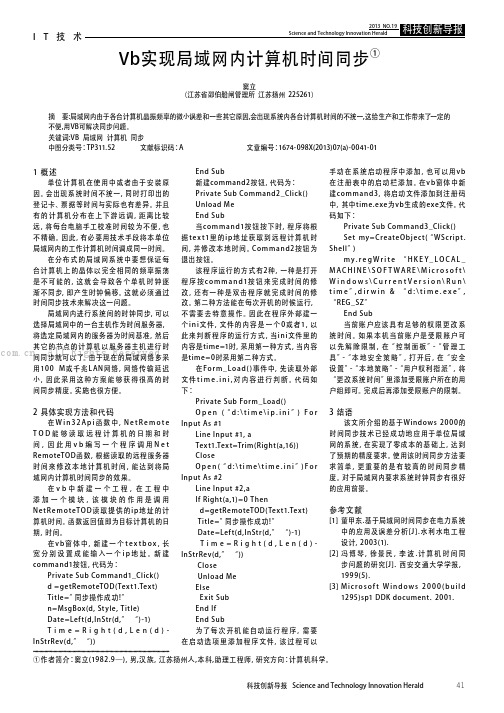
I T 技术科技创新导报 Science and Technology Innovation Herald411 概述单位计算机在使用中或者由于安装原因。
会出现系统时间不统一,同时打印出的登记卡、票据等时间与实际也有差异。
并且有的计算机分布在上下游远调,距离比较远,将每台电脑手工校准时间较为不便,也不精确。
因此,有必要用技术手段将本单位局域网内的工作计算机时间调成同一时间。
在分布式的局域网系统中要想保证每台计算机上的晶体以完全相同的频率振荡是不可能的,这就会导致各个单机时钟逐渐不同步,即产生时钟偏移。
这就必须通过时间同步技术来解决这一问题。
局域网内进行系统间的时钟同步,可以选择局域网中的一台主机作为时间服务器,将选定局域网内的服务器为时间基准,然后其它的节点的计算机以服务器主机进行时间同步就可以了。
由于现在的局域网络多采用100 M或千兆LAN网络,网络传输延迟小,因此采用这种方案能够获得很高的时间同步精度。
实施也很方便。
2 具体实现方法和代码在W i n 32A p i 函数中,N e t R e m o t e T O D 能够读取远程计算机的日期和时间,因此用v b 编写一个程序调用N e t RemoteTOD函数,根据读取的远程服务器时间来修改本地计算机时间,能达到将局域网内计算机时间同步的效果。
在v b 中新建一个工程,在工程中添加一个模块,该模块的作用是调用Ne t R e m o t eTO D 读取提供的i p地址的计算机时间。
函数返回值即为目标计算机的日期,时间。
在v b窗体中,新建一个t e x t b o x ,长宽分别设置成能输入一个i p 地址。
新建command1按钮,代码为:Private Sub Command1_Click()d =getRemoteTOD(Text1.Text)Title=”同步操作成功!”n=MsgBox(d, Style, Title)Date=Left(d,InStr(d,” “)-1)T i m e =R i g h t (d ,L e n (d )-InStrRev(d,” “))End Sub新建command2按钮,代码为:Private Sub Command2_Click()Unload Me End Sub当command1按钮按下时,程序将根据t e x t1里的i p地址获取到远程计算机时间,并修改本地时间。
教你实现局域网内时钟同步
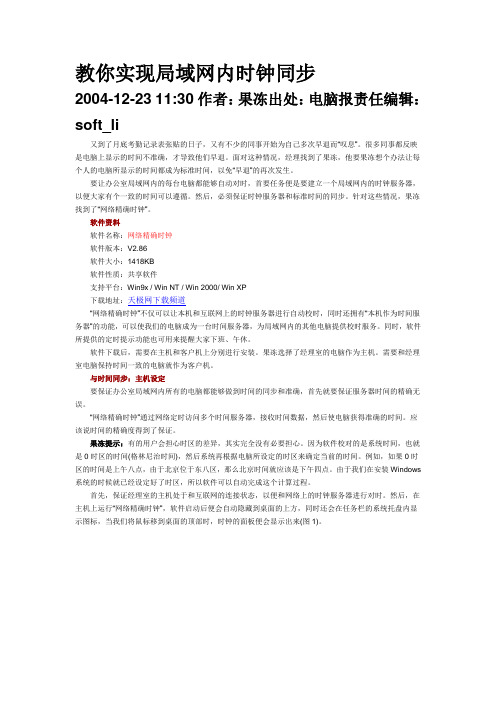
教你实现局域网内时钟同步2004-12-23 11:30作者:果冻出处:电脑报责任编辑:soft_li又到了月底考勤记录表张贴的日子,又有不少的同事开始为自己多次早退而“叹息”。
很多同事都反映是电脑上显示的时间不准确,才导致他们早退。
面对这种情况,经理找到了果冻,他要果冻想个办法让每个人的电脑所显示的时间都成为标准时间,以免“早退”的再次发生。
要让办公室局域网内的每台电脑都能够自动对时,首要任务便是要建立一个局域网内的时钟服务器,以便大家有个一致的时间可以遵循。
然后,必须保证时钟服务器和标准时间的同步。
针对这些情况,果冻找到了“网络精确时钟”。
软件资料软件名称:网络精确时钟软件版本:V2.86软件大小:1418KB软件性质:共享软件支持平台:Win9x / Win NT / Win 2000/ Win XP下载地址:天极网下载频道“网络精确时钟”不仅可以让本机和互联网上的时钟服务器进行自动校时,同时还拥有“本机作为时间服务器”的功能,可以使我们的电脑成为一台时间服务器,为局域网内的其他电脑提供校时服务。
同时,软件所提供的定时提示功能也可用来提醒大家下班、午休。
软件下载后,需要在主机和客户机上分别进行安装。
果冻选择了经理室的电脑作为主机。
需要和经理室电脑保持时间一致的电脑就作为客户机。
与时间同步:主机设定要保证办公室局域网内所有的电脑都能够做到时间的同步和准确,首先就要保证服务器时间的精确无误。
“网络精确时钟”通过网络定时访问多个时间服务器,接收时间数据,然后使电脑获得准确的时间。
应该说时间的精确度得到了保证。
果冻提示:有的用户会担心时区的差异,其实完全没有必要担心。
因为软件校对的是系统时间,也就是0时区的时间(格林尼治时间),然后系统再根据电脑所设定的时区来确定当前的时间。
例如,如果0时区的时间是上午八点,由于北京位于东八区,那么北京时间就应该是下午四点。
由于我们在安装Windows系统的时候就已经设定好了时区,所以软件可以自动完成这个计算过程。
windows7 同步本地时间服务器操作
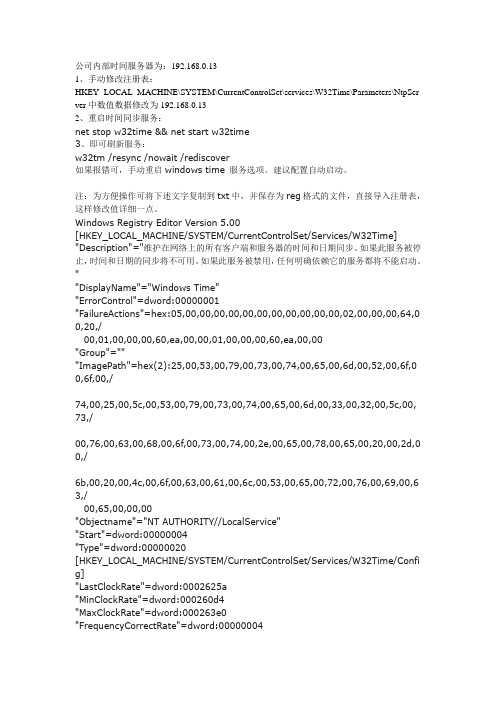
公司内部时间服务器为:192.168.0.131、手动修改注册表:HKEY_LOCAL_MACHINE\SYSTEM\CurrentControlSet\services\W32Time\Parameters\NtpSer ver中数值数据修改为192.168.0.132、重启时间同步服务:net stop w32time && net start w32time3、即可刷新服务:w32tm /resync /nowait /rediscover如果报错可,手动重启windows time 服务选项。
建议配置自动启动。
注:为方便操作可将下述文字复制到txt中,并保存为reg格式的文件,直接导入注册表,这样修改值详细一点。
Windows Registry Editor Version 5.00[HKEY_LOCAL_MACHINE/SYSTEM/CurrentControlSet/Services/W32Time] "Description"="维护在网络上的所有客户端和服务器的时间和日期同步。
如果此服务被停止,时间和日期的同步将不可用。
如果此服务被禁用,任何明确依赖它的服务都将不能启动。
""DisplayName"="Windows Time""ErrorControl"=dword:00000001"FailureActions"=hex:05,00,00,00,00,00,00,00,00,00,00,00,02,00,00,00,64,0 0,20,/00,01,00,00,00,60,ea,00,00,01,00,00,00,60,ea,00,00"Group"="""ImagePath"=hex(2):25,00,53,00,79,00,73,00,74,00,65,00,6d,00,52,00,6f,0 0,6f,00,/74,00,25,00,5c,00,53,00,79,00,73,00,74,00,65,00,6d,00,33,00,32,00,5c,00, 73,/00,76,00,63,00,68,00,6f,00,73,00,74,00,2e,00,65,00,78,00,65,00,20,00,2d,0 0,/6b,00,20,00,4c,00,6f,00,63,00,61,00,6c,00,53,00,65,00,72,00,76,00,69,00,6 3,/00,65,00,00,00"Objectname"="NT AUTHORITY//LocalService""Start"=dword:00000004"Type"=dword:00000020[HKEY_LOCAL_MACHINE/SYSTEM/CurrentControlSet/Services/W32Time/Confi g]"LastClockRate"=dword:0002625a"MinClockRate"=dword:000260d4"MaxClockRate"=dword:000263e0"FrequencyCorrectRate"=dword:00000004"PollAdjustFactor"=dword:00000005"LargePhaseOffset"=dword:02faf080"SpikeWatchPeriod"=dword:00000384"HoldPeriod"=dword:00000005"LocalClockDispersion"=dword:0000000a"EventLogFlags"=dword:00000002"PhaseCorrectRate"=dword:00000001"MinPollInterval"=dword:0000000a"MaxPollInterval"=dword:0000000f"UpdateInterval"=dword:00057e40"MaxNegPhaseCorrection"=dword:0000d2f0 "MaxPosPhaseCorrection"=dword:0000d2f0"AnnounceFlags"=dword:00000005"MaxAllowedPhaseOffset"=dword:00000001[HKEY_LOCAL_MACHINE/SYSTEM/CurrentControlSet/Services/W32Time/Para meters]"ServiceMain"="SvchostEntry_W32Time""ServiceDll"=hex(2):43,00,3a,00,5c,00,57,00,49,00,4e,00,44,00,4f,00,57,00, 53,/00,5c,00,73,00,79,00,73,00,74,00,65,00,6d,00,33,00,32,00,5c,00,77,00,33, 00,/32,00,74,00,69,00,6d,00,65,00,2e,00,64,00,6c,00,6c,00,00,00 "NtpServer"="192.168.0.13,0x1""Type"="NTP"[HKEY_LOCAL_MACHINE/SYSTEM/CurrentControlSet/Services/W32Time/Secu rity]"Security"=hex:01,00,14,80,a8,00,00,00,b4,00,00,00,14,00,00,00,30,00,00, 00,02,/00,1c,00,01,00,00,00,02,80,14,00,ff,01,0f,00,01,01,00,00,00,00,00,01,00,00 ,/00,00,02,00,78,00,05,00,00,00,00,00,14,00,8d,00,02,00,01,01,00,00,00,00, 00,/05,0b,00,00,00,00,00,18,00,ff,01,0f,00,01,02,00,00,00,00,00,05,20,00,00,00 ,/20,02,00,00,00,00,18,00,8d,00,02,00,01,02,00,00,00,00,00,05,20,00,00,00, 23,/02,00,00,00,00,14,00,9d,00,00,00,01,01,00,00,00,00,00,05,04,00,00,00,00, 00,/18,00,9d,00,00,00,01,02,00,00,00,00,00,05,20,00,00,00,21,02,00,00,01,01, 00,/00,00,00,00,05,12,00,00,00,01,01,00,00,00,00,00,05,12,00,00,00 [HKEY_LOCAL_MACHINE/SYSTEM/CurrentControlSet/Services/W32Time/Time Providers][HKEY_LOCAL_MACHINE/SYSTEM/CurrentControlSet/Services/W32Time/Time Providers/NtpClient]"Enabled"=dword:00000001"InputProvider"=dword:00000001 "AllowNonstandardModeCombinations"=dword:00000001 "CrossSiteSyncFlags"=dword:00000002 "ResolvePeerBackoffMinutes"=dword:0000000f "ResolvePeerBackoffMaxTimes"=dword:00000007 "CompatibilityFlags"=dword:80000000"EventLogFlags"=dword:00000001"LargeSampleSkew"=dword:00000003"DllName"="C://WINDOWS//system32//w32time.dll" "SpecialPollTimeRemaining"=hex(7):00,00"SpecialPollInterval"=dword:00000e10[HKEY_LOCAL_MACHINE/SYSTEM/CurrentControlSet/Services/W32Time/Time Providers/NtpServer]"InputProvider"=dword:00000000 "AllowNonstandardModeCombinations"=dword:00000001 "DllName"="C://WINDOWS//system32//w32time.dll""Enabled"=dword:00000001[HKEY_LOCAL_MACHINE/SYSTEM/CurrentControlSet/Services/W32Time/Enu m]"0"="Root//LEGACY_W32TIME//0000""Count"=dword:00000001"NextInstance"=dword:00000001。
局域网组建的网络时间协议(NTP)配置与同步
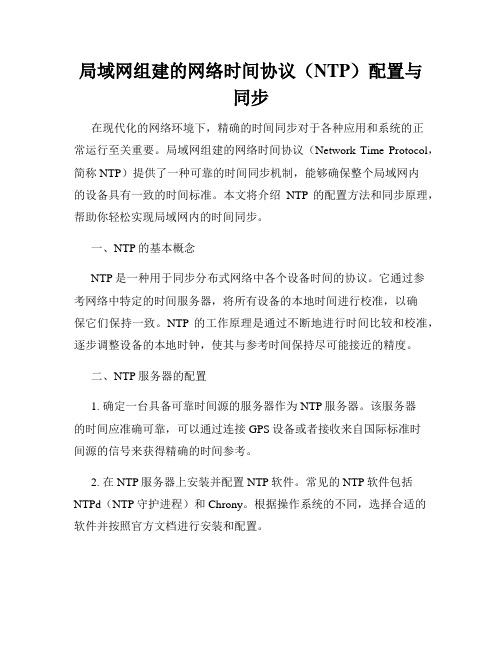
局域网组建的网络时间协议(NTP)配置与同步在现代化的网络环境下,精确的时间同步对于各种应用和系统的正常运行至关重要。
局域网组建的网络时间协议(Network Time Protocol,简称NTP)提供了一种可靠的时间同步机制,能够确保整个局域网内的设备具有一致的时间标准。
本文将介绍NTP的配置方法和同步原理,帮助你轻松实现局域网内的时间同步。
一、NTP的基本概念NTP是一种用于同步分布式网络中各个设备时间的协议。
它通过参考网络中特定的时间服务器,将所有设备的本地时间进行校准,以确保它们保持一致。
NTP的工作原理是通过不断地进行时间比较和校准,逐步调整设备的本地时钟,使其与参考时间保持尽可能接近的精度。
二、NTP服务器的配置1. 确定一台具备可靠时间源的服务器作为NTP服务器。
该服务器的时间应准确可靠,可以通过连接GPS设备或者接收来自国际标准时间源的信号来获得精确的时间参考。
2. 在NTP服务器上安装并配置NTP软件。
常见的NTP软件包括NTPd(NTP守护进程)和Chrony。
根据操作系统的不同,选择合适的软件并按照官方文档进行安装和配置。
3. 修改NTP服务器的配置文件。
配置文件中包含了NTP服务器的网络设置、时间源设置以及其他参数的配置。
根据实际需求,配置文件可以进行灵活的修改。
确保正确指定参考时间源,并开启NTP服务。
4. 启动NTP服务。
配置完成后,启动NTP服务,使得NTP服务器可以开始接收其他设备的时间校准请求。
三、NTP客户端的配置1. 确认NTP服务器的IP地址。
在配置客户端之前,需要明确NTP服务器所在的IP地址。
2. 在客户端上安装NTP软件。
根据操作系统的不同,选择合适的NTP软件并进行安装。
与NTP服务器配置类似,常见的软件包括NTPd和Chrony。
3. 修改NTP客户端的配置文件。
配置文件中需要指定NTP服务器的IP地址,并根据需要进行其他参数的配置。
确保客户端的时间同步策略与服务器相一致。
局域网服务器时钟同步

局域网服务器时钟同步一、原理局域网服务器时钟同步的原理是通过网络时间协议(Network Time Protocol,简称NTP)来进行同步。
NTP是一个用于同步网络中计算机时间的协议,它使用UDP协议进行通信,采用客户-服务器的架构。
NTP的工作原理如下:1.选择主服务器:网络中的一台服务器被选为主服务器(也称为时钟源),它的时间被认为是准确的。
2.主服务器广播时间:主服务器通过广播的方式向局域网中的其他服务器发送自己的时间信息。
3.从服务器同步时间:从服务器接收到主服务器的时间广播后,计算与主服务器之间的时间差,并调整自己的时钟来与主服务器同步。
4.维持同步:从服务器定期与主服务器进行通信,以保持时钟的同步状态。
二、方法1.设置主服务器:在局域网中选择一台服务器作为主服务器,它的时间应该是准确的。
可以选择一个官方的NTP服务器作为主服务器,或者通过GPS设备等时间源来获取准确的时间。
2.配置从服务器:在局域网中的其他服务器上配置NTP客户端,将其连接至主服务器,以获取时间信息并进行时钟同步。
可以使用操作系统自带的NTP客户端,也可以安装第三方NTP客户端软件。
配置方式包括设置主服务器的IP地址、端口号等。
3.测试和调整:配置完成后,使用工具或命令测试时钟同步是否正常,检查从服务器的时间是否与主服务器保持一致。
如果时间不同步,可以调整NTP客户端的参数以提高同步的精度。
三、常见问题及解决方法1.主服务器不可用:如果主服务器不可用,例如网络中断、主服务器崩溃等情况,从服务器将无法同步时间。
解决方法是选择多个主服务器,当其中一个主服务器不可用时,从服务器可以切换到其他可用的主服务器。
2.网络延迟:由于网络延迟的存在,从服务器接收到主服务器的时间广播可能有一定的延迟。
解决方法是使用多个时间源,通过比较它们的时间信息来尽量减小延迟的影响。
3.安全性问题:NTP广播的时间信息是明文传输的,容易受到恶意篡改。
局域网服务器时钟同步
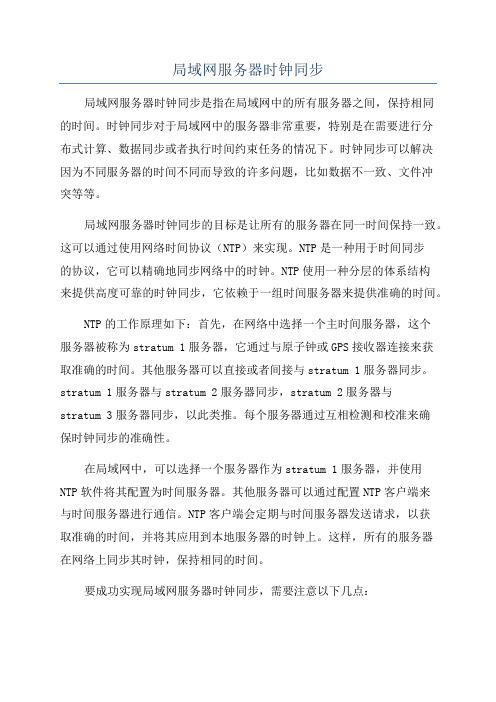
局域网服务器时钟同步局域网服务器时钟同步是指在局域网中的所有服务器之间,保持相同的时间。
时钟同步对于局域网中的服务器非常重要,特别是在需要进行分布式计算、数据同步或者执行时间约束任务的情况下。
时钟同步可以解决因为不同服务器的时间不同而导致的许多问题,比如数据不一致、文件冲突等等。
局域网服务器时钟同步的目标是让所有的服务器在同一时间保持一致。
这可以通过使用网络时间协议(NTP)来实现。
NTP是一种用于时间同步的协议,它可以精确地同步网络中的时钟。
NTP使用一种分层的体系结构来提供高度可靠的时钟同步,它依赖于一组时间服务器来提供准确的时间。
NTP的工作原理如下:首先,在网络中选择一个主时间服务器,这个服务器被称为stratum 1服务器,它通过与原子钟或GPS接收器连接来获取准确的时间。
其他服务器可以直接或者间接与stratum 1服务器同步。
stratum 1服务器与stratum 2服务器同步,stratum 2服务器与stratum 3服务器同步,以此类推。
每个服务器通过互相检测和校准来确保时钟同步的准确性。
在局域网中,可以选择一个服务器作为stratum 1服务器,并使用NTP软件将其配置为时间服务器。
其他服务器可以通过配置NTP客户端来与时间服务器进行通信。
NTP客户端会定期与时间服务器发送请求,以获取准确的时间,并将其应用到本地服务器的时钟上。
这样,所有的服务器在网络上同步其时钟,保持相同的时间。
要成功实现局域网服务器时钟同步,需要注意以下几点:1.选择合适的时间服务器:应该选择一个可靠的时间服务器作为stratum 1服务器,并确保该服务器通过与准确时间源的同步来提供准确的时间。
2.配置NTP软件:所有服务器都需要安装并配置NTP软件。
要确保正确地配置NTP客户端,以指定stratum 1服务器的IP地址和端口。
3.网络连接:局域网中的所有服务器必须保持良好的网络连接,以确保NTP客户端能够与时间服务器进行通信。
分分钟搞定 局域网内时间同步设置详解

分分钟搞定局域网内时间同步设置详解2009-06-11 20:00:00 IT168 | 发表评论(0) | 正文背景色:∙∙∙∙标签:字体(二)内网(业务局域网)时间同步的方法内网(业务局域网)在网络结构上与外网类似,但属于一个封闭的局域网,没有与互联网的接口,网络应用的侧重点也与外网有所不同,内网中的时间服务器设置如下:1、时间服务器的选择在内网中选择哪种设备作为时间服务器,弄清楚这个问题我们还真是费了一番周折:CISCO的路由器和交换机行不行呢?从设备的稳定性上肯定没有问题,但是在具体的配置时就会发现,如果拿CISCO的路由器和交换机作时间服务器,在它们的上级必须有一个时钟源,不设置这项信息的话,CISCO设备自身是不能作为时间服务器的。
此路不通,我们就需要在内网中找一个台式机作为时间服务器,要这样做的话,首先从硬件性能上,肯定要找一台服务器(即不是普通的PC机)才能保证时钟运行的稳定性和可靠性,其次是操作系统上,WINDOWS和LINUX平台都可以,但是现在单位中内网中的服务器都是安装WINDOWS的操作系统。
所以我们选择了一台安装有WIN2003操作系统的DELL(PowerEdge 1750)做时间服务器,最后就是时间服务器软件了,WIN2003自带NTP功能,网上可以找到一堆教程,我们也配置成功了,局域网内的微机(不论是安装WINDOWS还是LINUX操作系统)都可以跟着该服务器进行时间同步,但是如果想让局域网内的CISCO交换机、路由器跟随进行时间同步的话,基本上是没戏了。
我们做了无数次的调试,也从网上查了很多资料,都没有解决好这个问题,好在这个功夫也没白费,到最后终于明白了,那就是如果要做成能够使CISCO路由器、交换机跟随进行时间同步的时间服务器,只有两个方案,一个是选择第三方专业的NTP软件,另一个就是利用LINUX系统作一台NTP服务器,考虑到实际的网络环境,我们选择了方案一。
局域网时间同步解决方案

局域网时间同步解决方案目前有多种方法和协议可以实现局域网的时间同步,其中最常用的方法有以下几种:1.NTP(网络时间协议)NTP是目前应用最广泛的时间同步协议。
它通过在局域网中部署一台或多台NTP服务器,其他设备可以通过NTP协议向服务器请求时间同步。
NTP服务器通过与外部时间源同步,获得准确的时间信息,并通过网络广播给其他设备。
NTP协议具有高精度和可靠性,并且支持大规模的设备同步。
2.SNTP(简单网络时间协议)SNTP是NTP的简化版本,它主要用于资源受限的设备,如嵌入式系统或传感器。
SNTP与NTP类似,也是通过请求服务器获得时间同步,但是它忽略了一些复杂的NTP功能,以降低系统资源的占用。
3.PTP(精确时间协议)PTP是一种面向时钟同步的协议,它通过网络互连的设备之间进行时间同步。
PTP使用精确的硬件时钟和协调的数据包来实现微妙级的时间同步,适用于对时间同步要求非常严格的应用场景,如工业控制系统或金融交易。
除了选择合适的时间同步协议外,还需要注意以下几个方面来解决局域网的时间同步问题:1.部署时间服务器局域网中的设备需要通过时间服务器来获取准确的时间信息。
因此,首先需要在局域网中选择一台设备作为时间服务器,并确保该服务器与外部时间源同步。
时间服务器可以是专用的设备,也可以是一台普通的计算机。
2.配置时间同步策略在时间服务器上配置合适的时间同步策略非常重要。
时间同步策略可以根据需求设置为手动同步或自动同步。
在自动同步模式下,时间服务器会定期与外部时间源同步,并将同步结果广播给局域网中的其他设备。
3.配置时间同步客户端局域网中的其他设备需要配置为时间服务器的客户端,以便从服务器获取时间同步。
大多数操作系统都提供了内置的时间同步功能,可以根据需要进行配置。
另外,还可以使用第三方工具或软件来实现时间同步。
4.检查网络延迟网络延迟是导致时间不同步的常见原因之一、因此,要确保时间服务器和客户端之间的网络连接正常,并且网络延迟较低。
windows计划任务-自动同步局域网时间

1、服务端1.关闭防火墙2.windows+R 输入gpedit.msc计算机配置/Windows 设置/安全设置/本地策略/安全选项/用户:来宾帐号状态--启用计算机配置/Windows 设置/安全设置/本地策略/用户权限分配/拒绝从网络访问这台计算机--右键-属性-点击Guest-点删除-确定3.重启windows time 服务,设置为自动目的是下次开机自动启动windows time 服务2、客户端如果修改过w32time注册表,输入以下三行Dos窗口输入:net stop w32time,先关闭windows time服务Dos窗口输入:w32tm /register,重新注册windows time服务Dos窗口输入:net start w32time,重新启动windows time服务1.启动windows time 服务,设置为自动目的是下次开机自动启动windows time 服务2.新建文本文档,内容为:重命名为XX.bat注意空格3.windows 2003开始-附件-系统工具-任务计划,windows server 2008和win7点击“开始”,输入“任务计划”,点击“任务计划程序”;win8/win8.1搜索“计划任务”本文档介绍win74.右键“任务计划程序(本地)”,点击“创建任务”5.在创建任务中点击“常规”注意:右下角“确定”最后再点6.点击“触发器”,点“新建”7.点击“操作”,点“新建”8.点击“条件”,全部取消勾选9.点击“设置”10.最后点击右下角“确定”11.输入自己的账户和密码,账户必须有密码且密码不能为空(密码必须是打开电脑的密码)12.创建成功,点击“任务计划程序库”,会找到新建的任务;13.成功后就可以关闭“任务计划程序”。
配置网络时间同步配置网络设备的时间同步以确保各设备之间的时间一致性

配置网络时间同步配置网络设备的时间同步以确保各设备之间的时间一致性配置网络时间同步为了确保网络设备之间的时间一致性,我们需要配置网络时间同步功能。
本文将介绍如何配置网络设备的时间同步,并确保各设备间的时间保持一致。
一、网络时间同步的重要性在一个网络环境中,各个设备之间的时间一致性对于网络的正常运行至关重要。
时间同步可以确保网络中的各个设备在日志记录、事件发生时间等方面保持一致,方便管理员进行故障排除和网络管理工作。
此外,时间同步还可以保证网络安全。
一些安全机制如身份验证、票证管理等都依赖于时间来进行,如果网络设备之间的时间不一致,可能导致安全机制无法正常工作,从而引发安全问题。
二、NTP协议的介绍网络时间协议(Network Time Protocol,简称NTP)是一种用于将计算机时钟同步的协议。
NTP使用UDP协议进行通信,通过与时间服务器进行交互,将计算机的时钟调整到与时间服务器一致。
NTP协议采用了层次结构,其中时间服务器(Stratum 1)通过GPS、原子钟等高精度的时钟源获取时间,并将时间信息传送给其他计算机(Stratum 2),而后级别的计算机(Stratum 3、4等)则通过上一级计算机同步时间,依此类推。
三、配置网络设备的时间同步对于网络设备的时间同步配置,我们可以采用两种主要的方法:手动配置和自动配置。
下面将分别介绍这两种方法的配置步骤。
1. 手动配置时间同步手动配置时间同步需要管理员对每个设备进行逐一设置,可以按照以下步骤进行配置:1.1 进入设备的命令行界面。
1.2 使用命令设置设备的时间。
例如,在Cisco设备上,可以使用如下命令设置设备的时钟:clock set <hh:mm:ss> <dd> <month> <year>其中,hh:mm:ss表示当前的时、分、秒,dd表示当前的日期,month表示当前的月份,year表示当前的年份。
将硬件时钟同步到系统时钟的命令
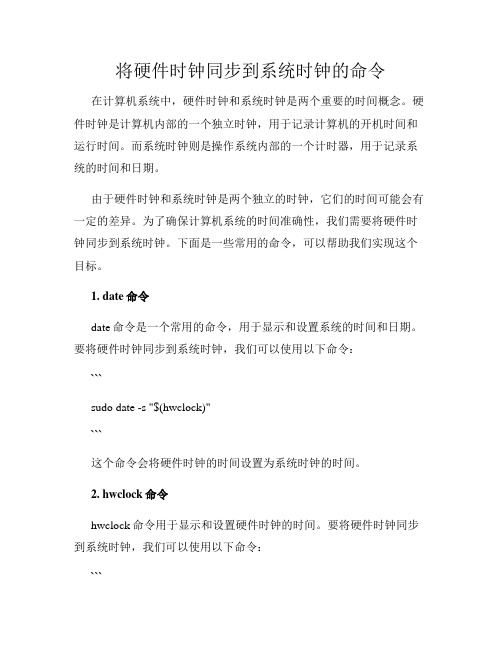
将硬件时钟同步到系统时钟的命令在计算机系统中,硬件时钟和系统时钟是两个重要的时间概念。
硬件时钟是计算机内部的一个独立时钟,用于记录计算机的开机时间和运行时间。
而系统时钟则是操作系统内部的一个计时器,用于记录系统的时间和日期。
由于硬件时钟和系统时钟是两个独立的时钟,它们的时间可能会有一定的差异。
为了确保计算机系统的时间准确性,我们需要将硬件时钟同步到系统时钟。
下面是一些常用的命令,可以帮助我们实现这个目标。
1. date命令date命令是一个常用的命令,用于显示和设置系统的时间和日期。
要将硬件时钟同步到系统时钟,我们可以使用以下命令:```sudo date -s "$(hwclock)"```这个命令会将硬件时钟的时间设置为系统时钟的时间。
2. hwclock命令hwclock命令用于显示和设置硬件时钟的时间。
要将硬件时钟同步到系统时钟,我们可以使用以下命令:```sudo hwclock --hctosys```这个命令会将硬件时钟的时间设置为系统时钟的时间。
3. timedatectl命令timedatectl命令是一个用于管理系统时间和日期的命令。
要将硬件时钟同步到系统时钟,我们可以使用以下命令:```sudo timedatectl set-local-rtc 0```这个命令会将硬件时钟的时间设置为系统时钟的时间,并将硬件时钟的时区设置为UTC。
需要注意的是,以上命令可能需要以管理员权限运行,所以需要在命令前加上sudo。
通过使用这些命令,我们可以很方便地将硬件时钟同步到系统时钟,确保计算机系统的时间准确性。
在实际应用中,我们可以根据需要选择适合自己的命令来进行操作。
总之,硬件时钟和系统时钟的同步对于计算机系统的正常运行非常重要。
通过使用适当的命令,我们可以轻松地将硬件时钟同步到系统时钟,确保计算机系统的时间准确性。
希望以上内容对大家有所帮助。
windows计划任务-自动同步局域网时间

windows计划任务-自动同步局域网时间一、服务端1.关闭防火墙2.windows+R 输入gpedit.msc计算机配置/Windows 设置/安全设置/本地策略/安全选项/用户:来宾帐号状态--启用计算机配置/Windows 设置/安全设置/本地策略/用户权限分配/拒绝从网络访问这台计算机--右键-属性-点击Guest-点删除-确定3.重启windows time 服务,设置为自动目的是下次开机自动启动windows time 服务二、客户端如果修改过w32time注册表,输入以下三行Dos窗口输入:net stop w32time,先关闭windows time服务Dos窗口输入:w32tm /register,重新注册windows time服务Dos窗口输入:net start w32time,重新启动windows time服务1.启动windows time 服务,设置为自动目的是下次开机自动启动windows time 服务2.新建文本文档,内容为:重命名为XX.bat 注意空格3.windows 2003开始-附件-系统工具-任务计划,windows server 2008和win7点击“开始”,输入“任务计划”,点击“任务计划程序”;win8/win8.1搜索“计划任务”本文档介绍win74.右键“任务计划程序(本地)”,点击“创建任务”5.在创建任务中点击“常规”注意:右下角“确定”最后再点6.点击“触发器”,点“新建”7.点击“操作”,点“新建”8.点击“条件”,全部取消勾选9.点击“设置”10.最后点击右下角“确定”11.输入自己的账户和密码,账户必须有密码且密码不能为空(密码必须是打开电脑的密码)12.创建成功,点击“任务计划程序库”,会找到新建的任务;13.成功后就可以关闭“任务计划程序”。
win10时间同步问题处理

Win10时间不准怎么办?一些电脑朋友升级Win10后,也会遇到一些莫名其妙的问题。
下面,小编主要详细介绍下如何开启Win10电脑时间同步,以及介绍下Win10时间不准的原因与解决办法。
1、首先点击Win10桌面右下角的“时间”,在弹出的时间详细界面,点击打开“日期和时间设置”如图。
Win10时间设置
2、之后可以打开“时间和语言”设置界面,然后将下方的“自动设置时间”开关打开。
如果目前时间是不同步的,可以先关闭自动设置时间,然后自动打开,只要在联网状态,之后时间会自动同步,如图。
此外,需要注意的是,如果开启了自动设置时间,电脑时间依旧不准或者不同步的话,请检查一下“区域和时区”设置是否正确,其中区域需要设置为“中国”,时区建议选择为“北京”即可,如图。
值得一提的是,导致Win10电脑时间不准还可能与主板电池没电或者主板内部时钟电路故障有关,一般这种情况比较少见。
对于一些老爷机,可能电脑几天没开机,之后开机就会出现时间不准的现象,这种情况主要是主板的CMOS电池没电导致,可以选择更换或者不要拔掉电脑的电源插座,即可解决此类问题。
局域网内怎么设置系统时间与服务器同步
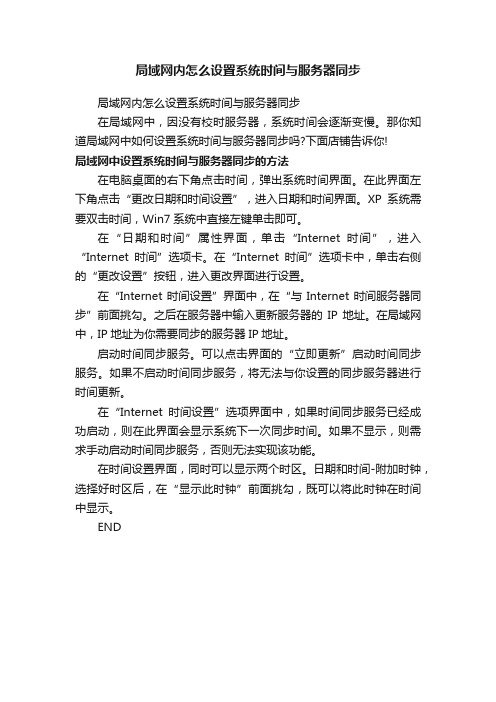
局域网内怎么设置系统时间与服务器同步
局域网内怎么设置系统时间与服务器同步
在局域网中,因没有校时服务器,系统时间会逐渐变慢。
那你知道局域网中如何设置系统时间与服务器同步吗?下面店铺告诉你!
局域网中设置系统时间与服务器同步的方法
在电脑桌面的右下角点击时间,弹出系统时间界面。
在此界面左下角点击“更改日期和时间设置”,进入日期和时间界面。
XP系统需要双击时间,Win7系统中直接左键单击即可。
在“日期和时间”属性界面,单击“Internet时间”,进入“Internet时间”选项卡。
在“Internet时间”选项卡中,单击右侧的“更改设置”按钮,进入更改界面进行设置。
在“Internet时间设置”界面中,在“与Internet时间服务器同步”前面挑勾。
之后在服务器中输入更新服务器的IP地址。
在局域网中,IP地址为你需要同步的服务器IP地址。
启动时间同步服务。
可以点击界面的“立即更新”启动时间同步服务。
如果不启动时间同步服务,将无法与你设置的同步服务器进行时间更新。
在“Internet时间设置”选项界面中,如果时间同步服务已经成功启动,则在此界面会显示系统下一次同步时间。
如果不显示,则需求手动启动时间同步服务,否则无法实现该功能。
在时间设置界面,同时可以显示两个时区。
日期和时间-附加时钟,选择好时区后,在“显示此时钟”前面挑勾,既可以将此时钟在时间中显示。
END。
局域网内时间同步
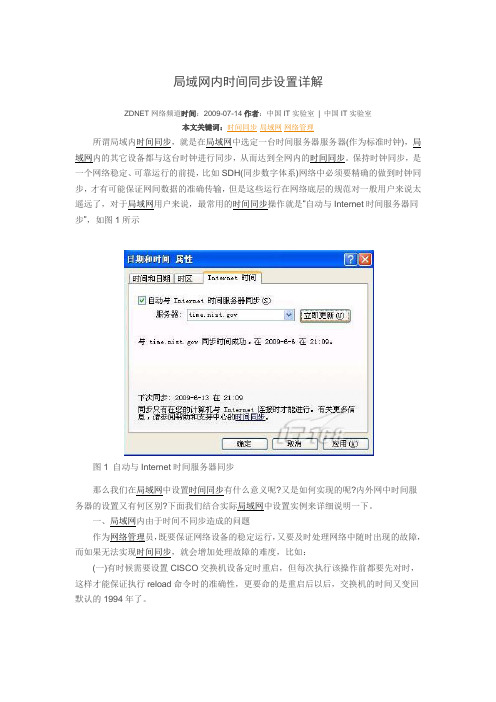
所谓局域内时间同步,就是在局域网中选定一台时间服务器服务器(作为标准时钟),局域网内的其它设备都与这台时钟进行同步,从而达到全网内的时间同步。
保持时钟同步,是一个网络稳定、可靠运行的前提,比如SDH(同步数字体系)网络中必须要精确的做到时钟同步,才有可能保证网间数据的准确传输,但是这些运行在网络底层的规范对一般用户来说太遥远了,对于局域网用户来说,最常用的时间同步操作就是“自动与Internet时间服务器同步”,如图1所示图1 自动与Internet时间服务器同步那么我们在局域网中设置时间同步有什么意义呢?又是如何实现的呢?内外网中时间服务器的设置又有何区别?下面我们结合实际局域网中设置实例来详细说明一下。
一、局域网内由于时间不同步造成的问题作为网络管理员,既要保证网络设备的稳定运行,又要及时处理网络中随时出现的故障,而如果无法实现时间同步,就会增加处理故障的难度,比如:(一)有时候需要设置CISCO交换机设备定时重启,但每次执行该操作前都要先对时,这样才能保证执行reload命令时的准确性,更要命的是重启后以后,交换机的时间又变回默认的1994年了。
(二)局域内有几十台交换机,虽然大多可以实现远程网管,但由于时间不一致,造成无法准备网络故障发生的确切时间。
(三)最近单位实现指纹机考勤了,同事们也习惯于看电脑上的时间去按指纹,但微机上的时间老不准,结果往往赞成不是去早了就是去晚了,还有在进行文件传输时,不准确的时间信息也影响了检索结果,甚至会引起不必要的误会。
那么如何在局域网内实现时间同步呢?二、时间同步的方法(一)外网(办公局域网)时间同步的方法外网,也就是办公局域网,这个局域网的网络设备都可以接入互联网,一个简化的网络拓扑如图2所示:图2 外网的简化拓扑如图2所示,外网使用了一台CISCO3550交换机作为核心交换机,下面级联了若干台CISCO的29系列交换机,局域网内还有多台微机。
在这种网络模式中,我们不能保证每台网络设备都可以快速的与互联网上时间服务器进行时间同步(比如由于网速或是时间服务器本身的问题),能够保证的是局域网内有一个比较稳定可靠的网络质量,这样的话,我们就选定了CISCO3550作为局域网内的时间服务器,CISCO3550交换机肩负着两个作用,一、它要与互联网上的时间服务器进行同步(保证自身时钟准确),二、它要将时钟信息在局域内广播出去,从而使得局域网内的网络设备(交换机、PC机)都可以与它进行时钟同步,从而保证全网内的时钟同步,下面我分别说明一下实现步骤。
1.Windows系统时钟同步设置操作步骤
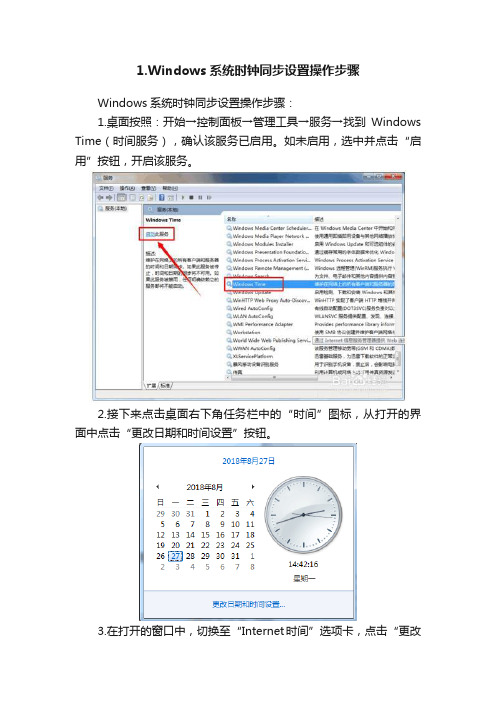
1.Windows系统时钟同步设置操作步骤
Windows系统时钟同步设置操作步骤:
1.桌面按照:开始→控制面板→管理工具→服务→找到Windows Time(时间服务),确认该服务已启用。
如未启用,选中并点击“启用”按钮,开启该服务。
2.接下来点击桌面右下角任务栏中的“时间”图标,从打开的界面中点击“更改日期和时间设置”按钮。
3.在打开的窗口中,切换至“Internet时间”选项卡,点击“更改
设置”按钮。
4.在打开的窗口中,输入本作业区要进行同步的NTP服务器地址(注意:此处统一输入173.1
5.0.1或173.15.0.2,不要输入其它地址),点击“立即更新”
按钮完成同步操作。
5.同步成功后将显示同步时间成功,以及下次同步时间。
点击确认退出,完成
设置。
(系统一般默认同步周期为一周,目前暂按默认周期执行。
)。
win10系统设置时间同步间隔的操作流程
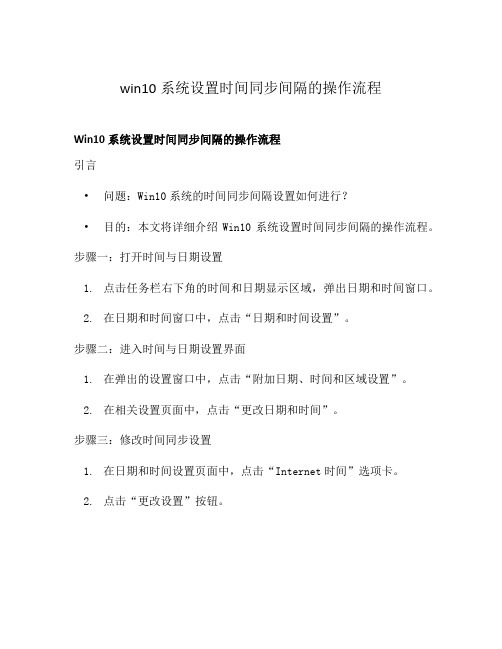
win10系统设置时间同步间隔的操作流程Win10系统设置时间同步间隔的操作流程引言•问题:Win10系统的时间同步间隔设置如何进行?•目的:本文将详细介绍Win10系统设置时间同步间隔的操作流程。
步骤一:打开时间与日期设置1.点击任务栏右下角的时间和日期显示区域,弹出日期和时间窗口。
2.在日期和时间窗口中,点击“日期和时间设置”。
步骤二:进入时间与日期设置界面1.在弹出的设置窗口中,点击“附加日期、时间和区域设置”。
2.在相关设置页面中,点击“更改日期和时间”。
步骤三:修改时间同步设置1.在日期和时间设置页面中,点击“Internet时间”选项卡。
2.点击“更改设置”按钮。
步骤四:设置时间同步服务器和间隔1.在互联网时间设置窗口中,勾选“从Internet时间服务器自动同步”选项。
2.在服务器下拉菜单中,选择您偏好的时间服务器。
3.点击“更新现在”按钮测试是否成功连接时间服务器。
4.在“同步间隔”下拉菜单中,选择您想要的时间同步间隔。
5.点击“确定”按钮保存设置。
结论通过以上步骤,您已成功设置Win10系统的时间同步间隔。
请确保您的设备能够正常连接到互联网,以便及时同步时间。
现在您可以享受准确的系统时间,提高工作和生活效率。
注意:请根据实际需求自行选择时间服务器和时间同步间隔,以适应您的个性化设置。
补充说明1.时间服务器:时间服务器是提供准确时间的网络服务器。
根据您的地理位置和网络速度,选择离您最近或速度较快的时间服务器,可确保时间同步更加准确可靠。
2.时间同步间隔:时间同步间隔指的是系统自动从时间服务器获取并同步时间的时间间隔。
根据您的需求和使用习惯,选择合适的时间同步间隔,可以使系统时间保持准确。
3.其他设置:在时间与日期设置界面,您还可以进行其他设置,如调整日期、时间、时区、时间格式等。
根据个人需求,进行相应的设置。
4.网络连接:请确保您的设备能够正常连接到互联网。
只有在网络连接正常的情况下,系统才能准确同步时间。
- 1、下载文档前请自行甄别文档内容的完整性,平台不提供额外的编辑、内容补充、找答案等附加服务。
- 2、"仅部分预览"的文档,不可在线预览部分如存在完整性等问题,可反馈申请退款(可完整预览的文档不适用该条件!)。
- 3、如文档侵犯您的权益,请联系客服反馈,我们会尽快为您处理(人工客服工作时间:9:00-18:30)。
教你在局域网同步本机时间
很多时候公司内部有多台电脑,由于各种问题,系统时间总是不准确,有的快,也有的慢,下面这方法主要是针对在局域网内的电脑使用,在局域网同步本机时间,XP下测试通过。
使用到工具
记事本,时间准确的电脑,最好是服务器
下面是步骤和图示
1、新建一个文本文件
2、文本如下图
3、
4、打开文本在里面输入
@echo off
net time \\192.168.0.247 /set /yes
echo 时间同步完成!
echo.& pause
其中\\192.168.0.247为你要同步的计算机IP时址保存文件,后把文件名改为"同步247时间.bat"
运行效果如下图
如果要运行后自动关闭窗口,只要把echo.& pause改为exit就可以文章由益益购()整理制作,转载请注明。
